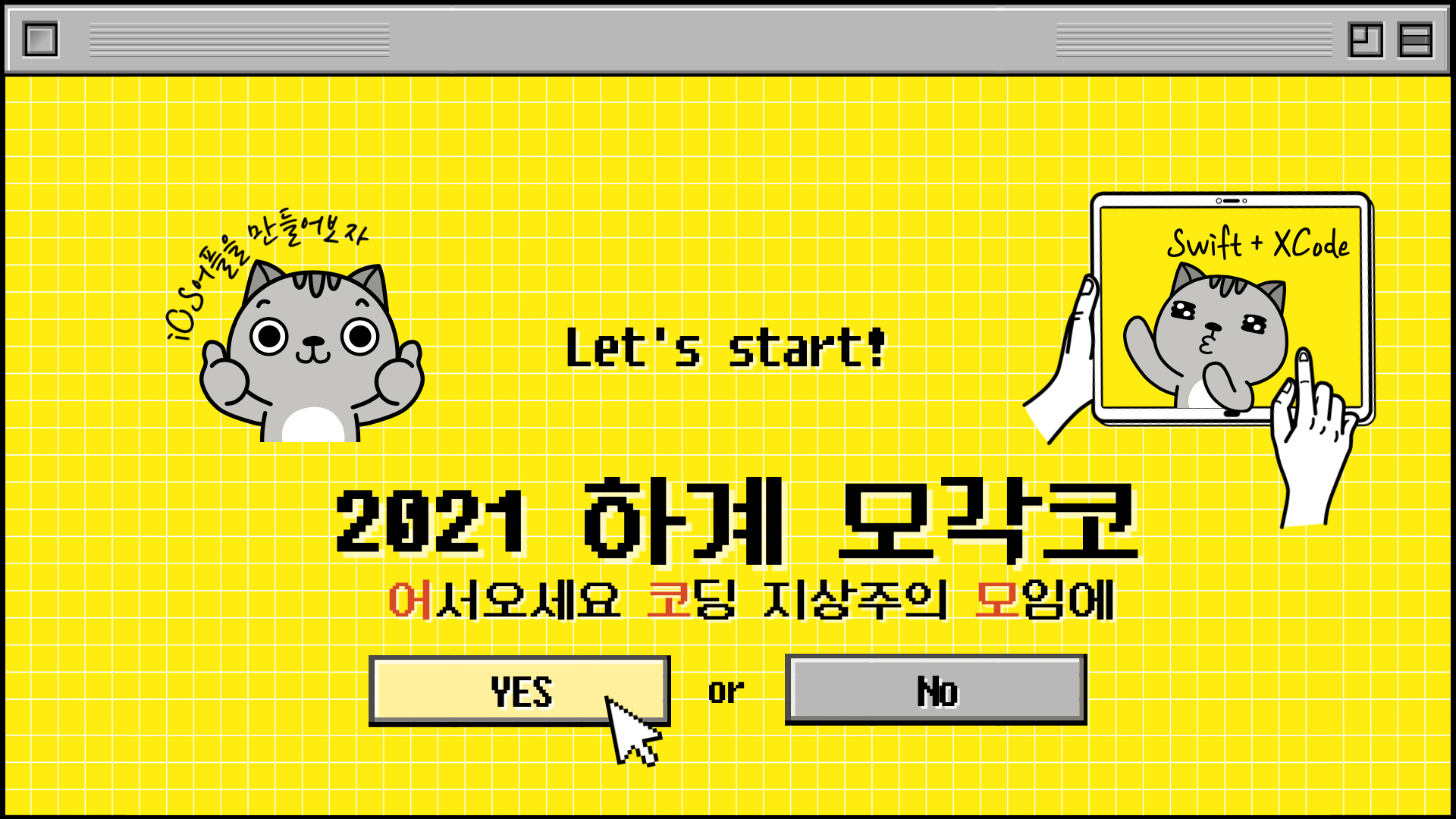
1회차 내용 보강
프로젝트 디테일에서 MainInterface에 지정된 스토리보드가 앱 시작시 가장 먼저 뜨는 보드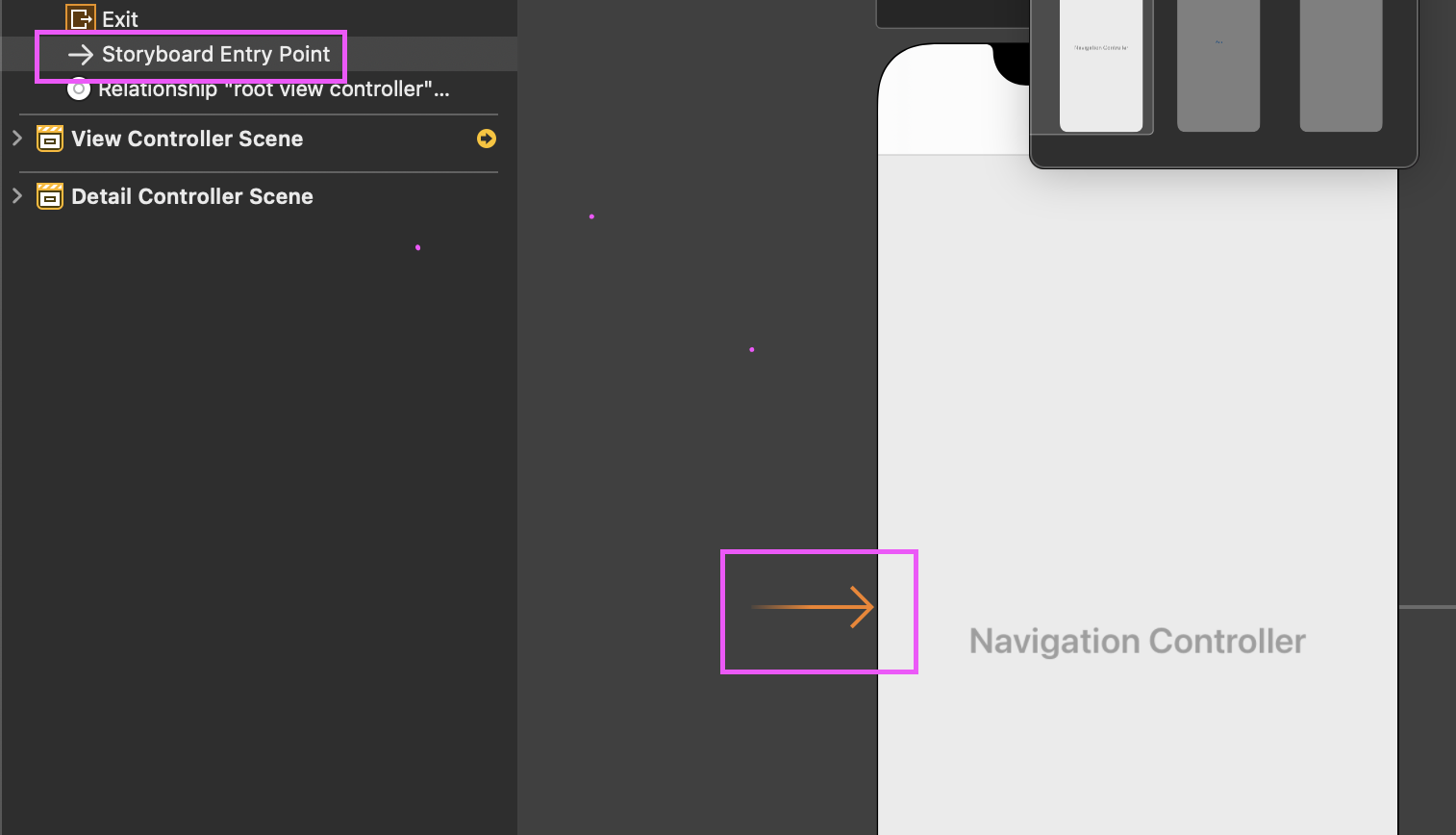
2회차 7/14(수)
목표
📂 swift 강좌(2) :: 웹브라우저 띄우기, 테이블 뷰
1. 웹브라우저 _ 웹뷰(WebKit View), 옵셔널 바인딩(Optional Binding)
2. 테이블 뷰(UITable View)
3. 샘플 프로젝트 만들어보기 : 뉴스앱결과
WebKit View 오브젝트를 이용해 간단히 웹 브라우저 띄우기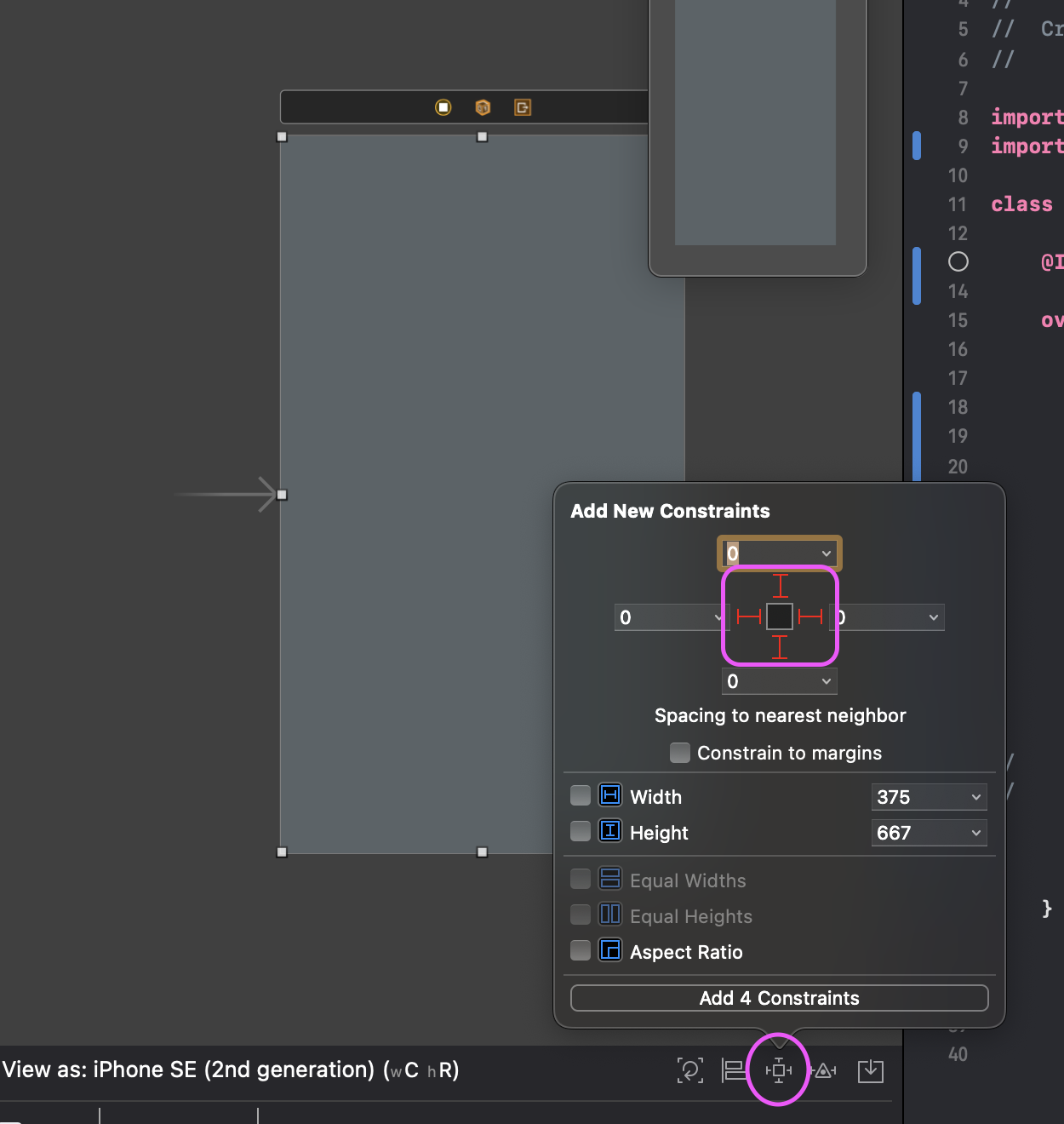
오브젝트에서 WebKit View를 불러오고, 화면 크기에 꽉 차게 크기를 키워준 모습
WebKit View에 x, y축에 대한 제약조건을 생성해야 함. 위 네모칸의 빨간 선들을 점선에서 실선이 되도록 클릭해주면 자동으로 생성!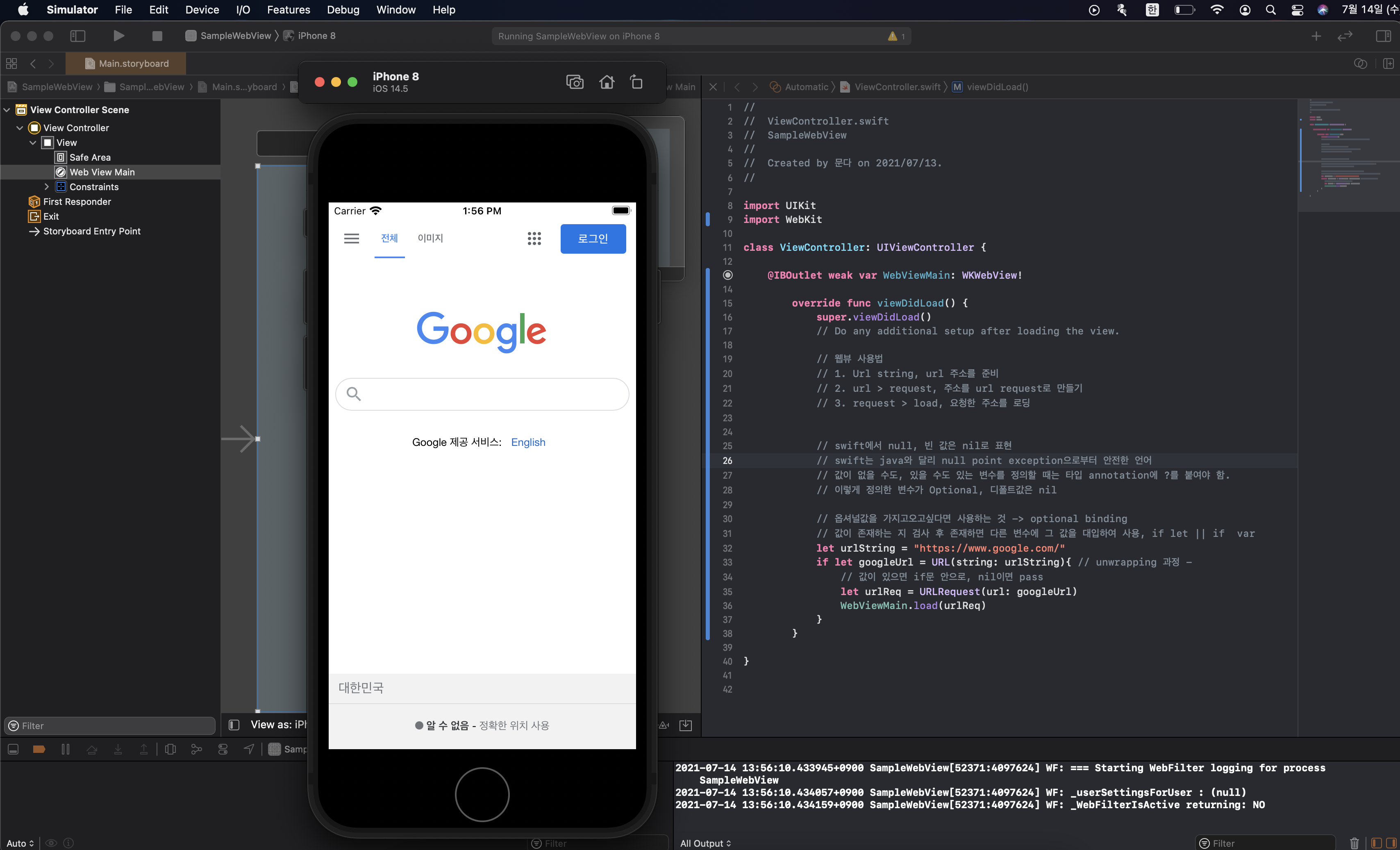
swift는 null pointer exception에 대해 안전한 언어이다
swift에서는 nil, nil 방지를 위해 if 구문에서 해당 값이 유효한 지 검사 후 다음 단계로 넘어감
let urlString = "https://www.google.com/"
if let googleUrl = URL(string: urlString){
let urlReq = URLRequest(url: googleUrl)
WebViewMain.load(urlReq)
}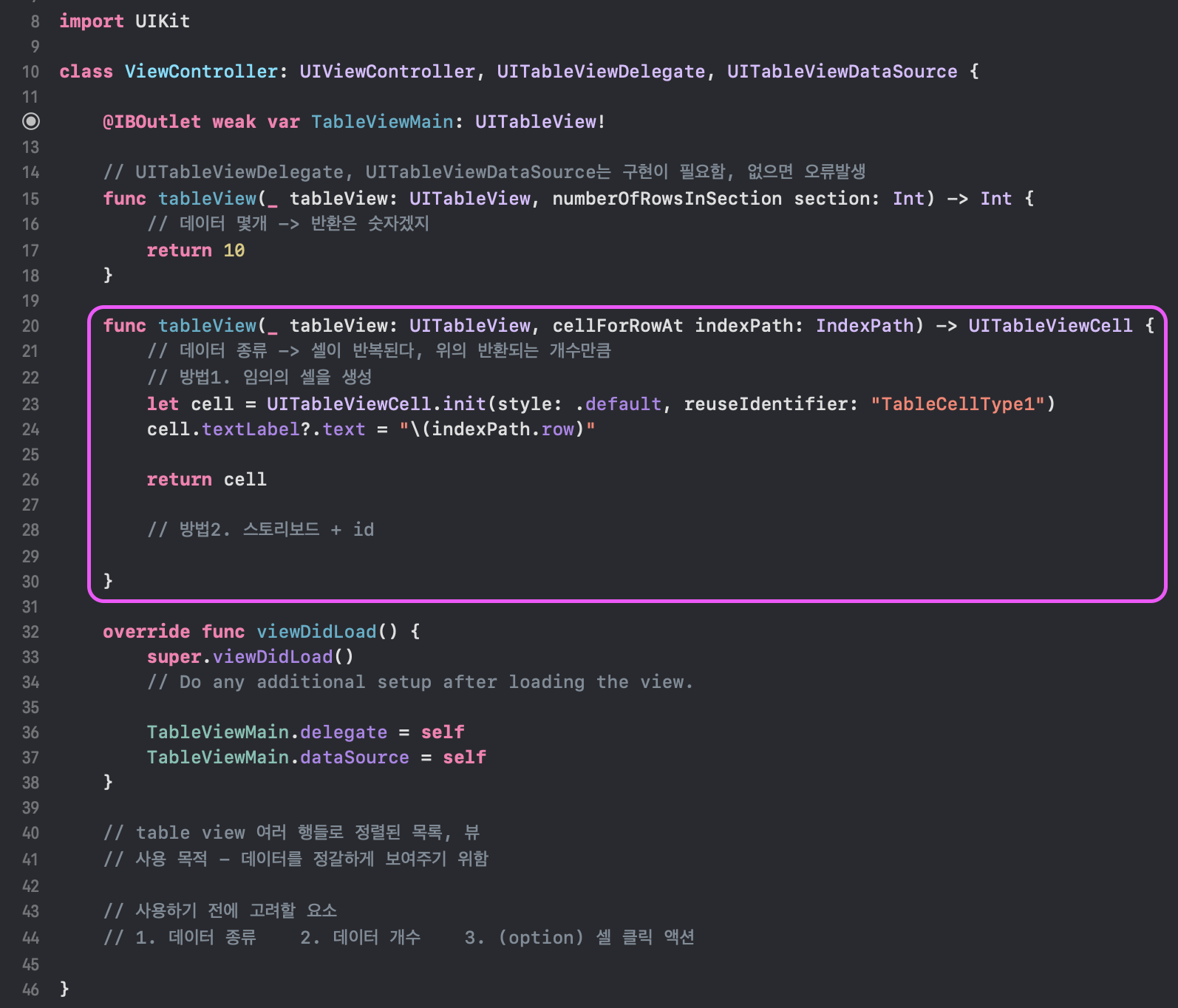
Table View에 셀을 넣은 방법은 두가지
그 중 방법 1️⃣ 임의의 셀을 생성하는 방법
+) 여기서 셀에 넣어준 텍스트는 indexPath.row, 테이블의 행 크기를 의미
임의의 셀을 생성하는 방법을 이용한 위 네모박스의 코드를 이용하여 빌드한 결과는 아래와 같다
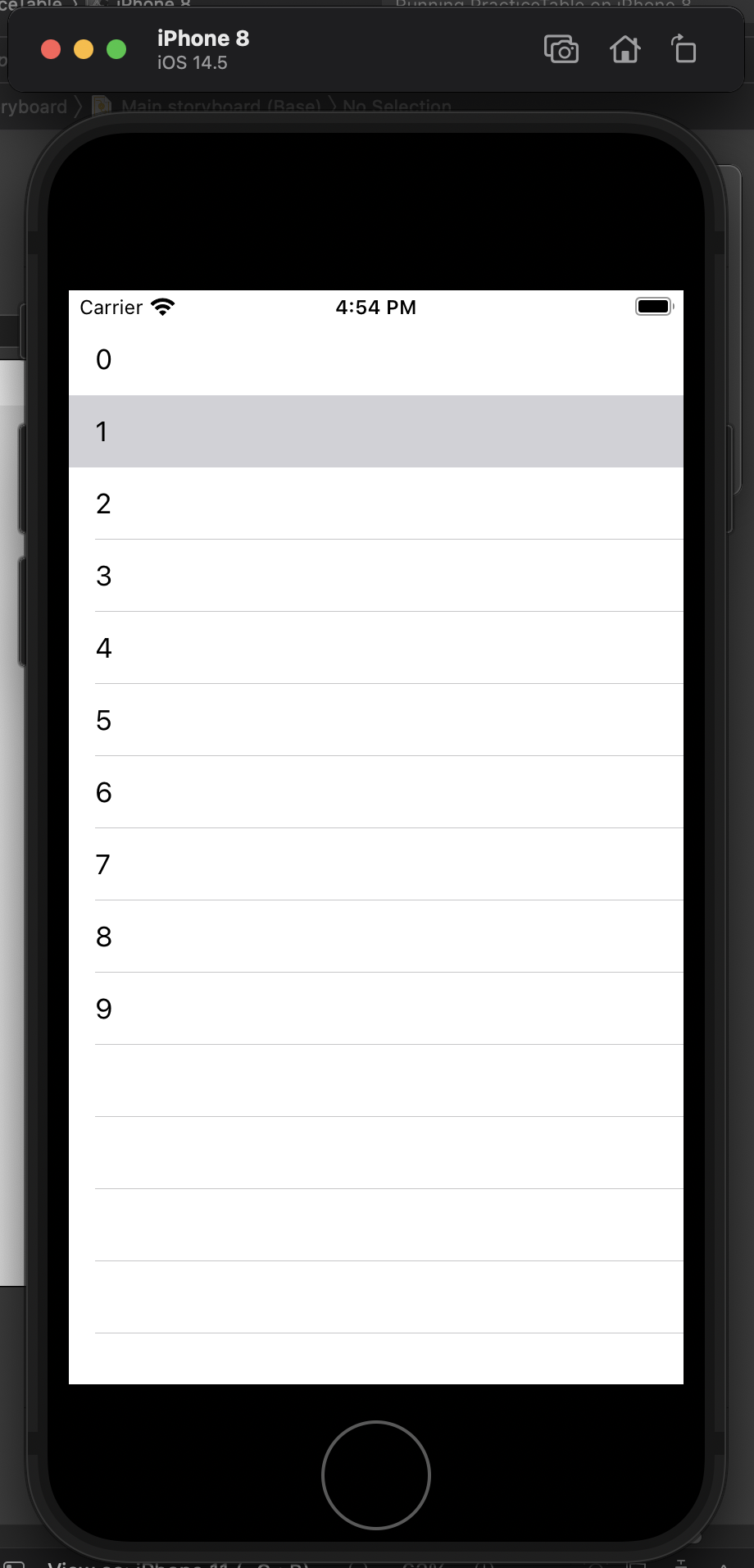
방법 2️⃣ 스토리보드 + id를 이용하는 방법
즉, 스토리보드에서 오브젝트들을 클래스에 연결해주듯(ctrl + drag) 셀을 연결하는 방법이다
유의해야할 점은 연결할 오브젝트의 identifier, custom class의 class 이름을 연결되는 클래스 이름과 같게 만들어줘야 한다. 이 점은 모든 연결에서 중요한 부분!
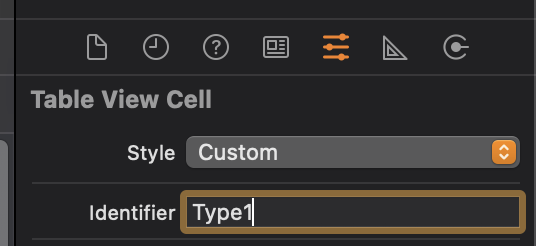
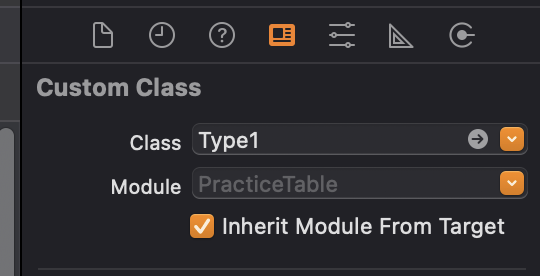
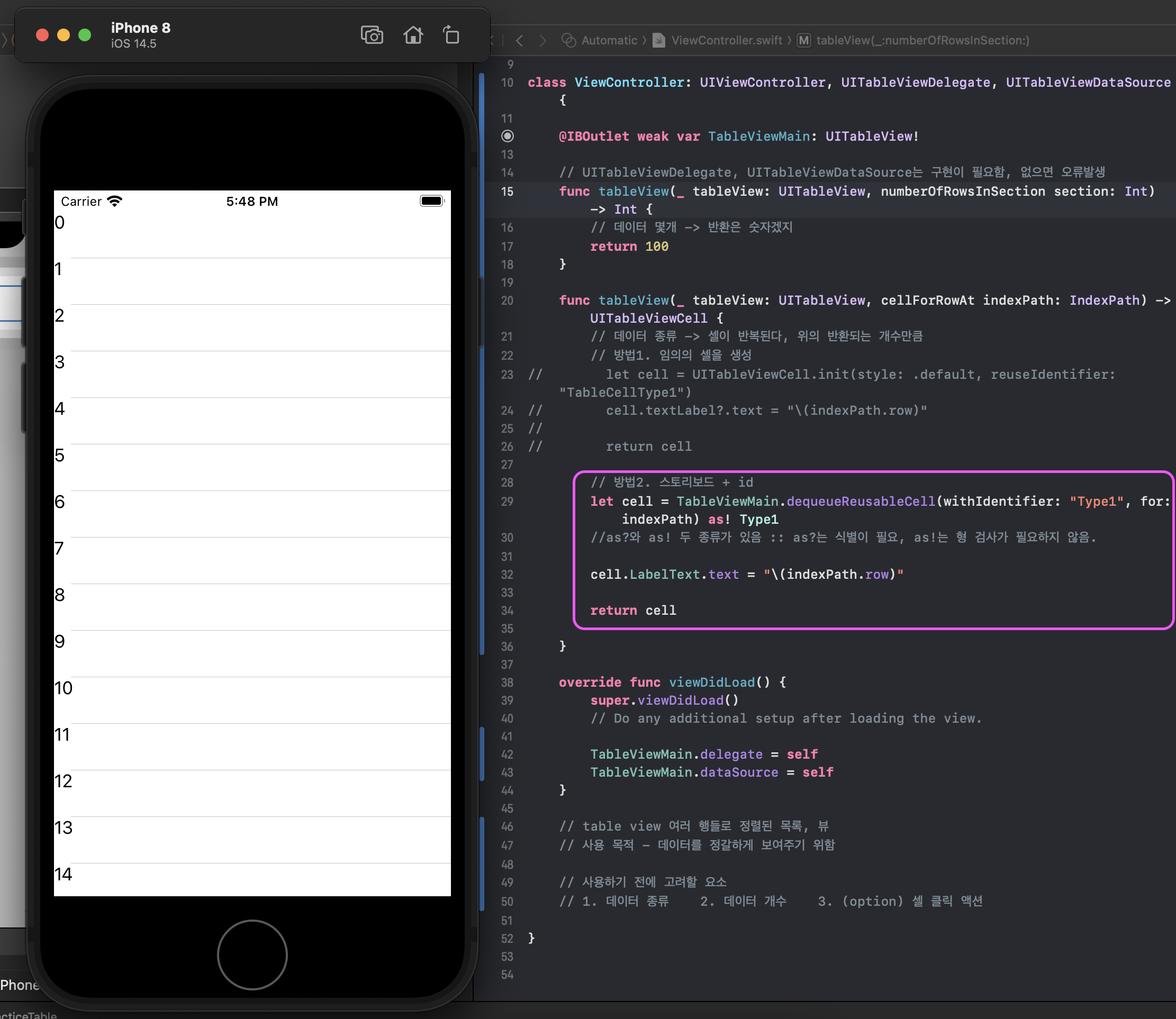
그래서 스토리보드와 아이디 연결을 통합 방법으로 셀을 생성하면 위와 같은 결과가 나온다. 원래는 Label 속성을 가운데 정렬로 해두어서 행의 크기가 가운데 정렬된 모습으로 나와야하는데 중간에 연결이나 identifier 지정이 잘못되었는지 정렬이 아예 먹지않았다..
어쨌든 첫 방법은 연습용 셀 생성 방법이고 두번째 방법이 실전에서 사용해야할 방법이라고 한다.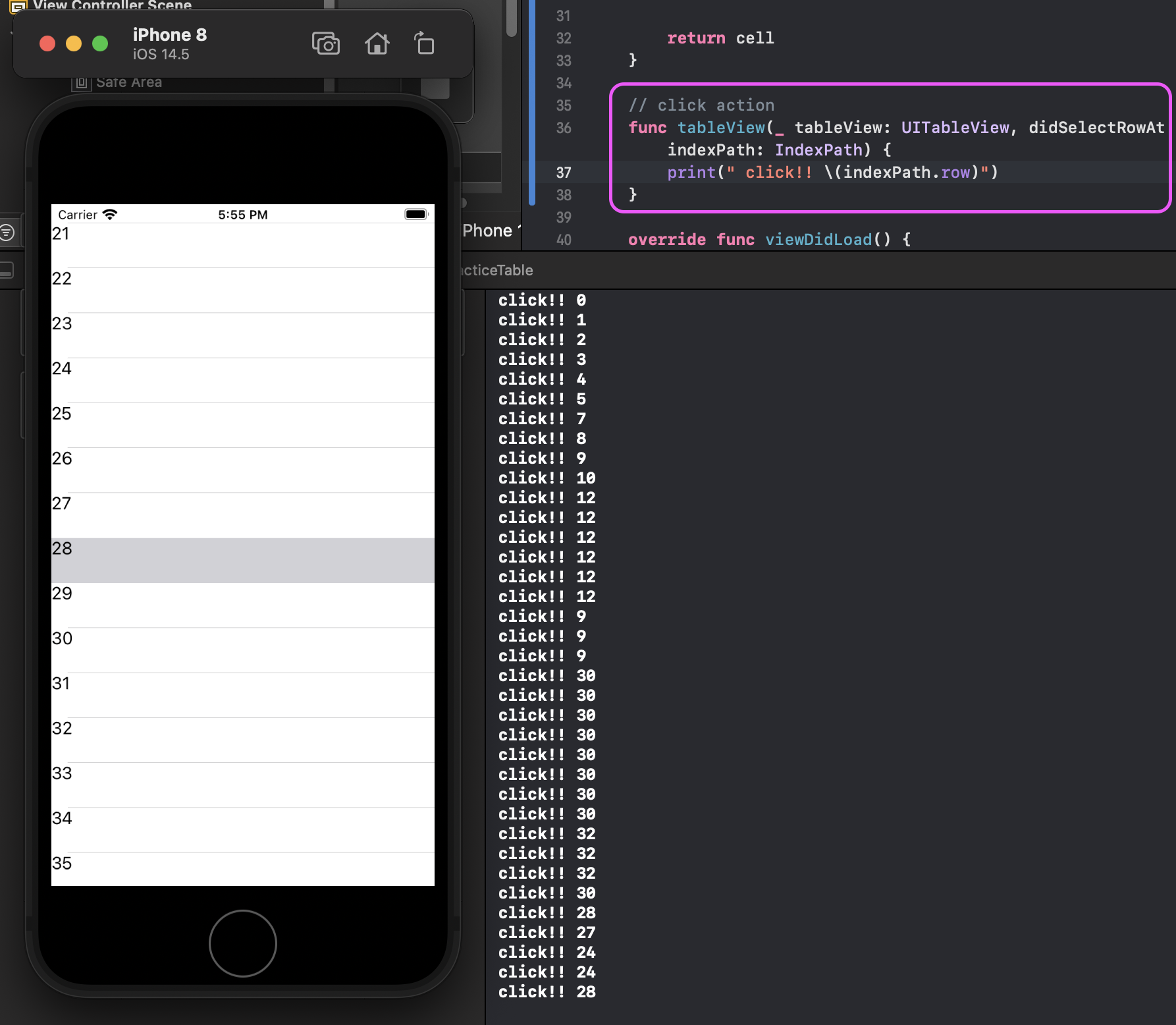
간단한 셀 클릭 이벤트 함수를 구현해둔 코드다. 해당하는 인덱스의 값과 "click!!"이라는 문구가 콘솔에 출력되도록 하였다.
if name == "__마무리__":
세번째 소목표인 뉴스앱 만들기로 끝내지 못했다. 뉴스앱은 api key와 http 통신을 이용해 만들 예정이기 때문에 다음 시간에 4회차 목표와 함께 마무리하기 어려울 것 같아 개인적으로 스터디 후 4회차 결과와 함께 올리려고 한다!
오늘 모각코도 수고하셨습니다 ◡̈